基于python的Tkinter实现一个简易计算器
更新时间:2015年12月31日 16:51:44 作者:Vigor
这篇文章主要介绍了基于python的Tkinter实现一个简易计算器的相关资料,还为大家分享了仅用用50行Python代码实现的简易计算器,感兴趣的小伙伴们可以参考一下
本文实例介绍了基于python的Tkinter实现简易计算器的详细代码,分享给大家供大家参考,具体内容如下
第一种:使用python 的 Tkinter实现一个简易计算器
#coding:utf-8
from Tkinter import *
import time
root = Tk()
def cacl(input_str):
if "x" in input_str:
ret = input_str.split("x")
return int(ret[0]) * int(ret[1])
def callback(n):
print n
def callback1(n):
print n
class App:
def __init__(self, master):
frame1 = Frame(master)
frame1.pack()
frame = Frame(master)
frame.pack()
Button(frame, text="1",command=lambda: callback(1) ).grid(row=0,column=0)
Button(frame, text="2",command=lambda: callback(2) ).grid(row=0,column=1)
Button(frame, text="3",command=lambda: callback(3) ).grid(row=0,column=2)
Button(frame, text="4",command=lambda: callback(4) ).grid(row=1,column=0)
Button(frame, text="5",command=lambda: callback(5) ).grid(row=1,column=1)
Button(frame, text="6",command=lambda: callback(6) ).grid(row=1,column=2)
Button(frame, text="7",command=lambda: callback(7) ).grid(row=2,column=0)
Button(frame, text="8",command=lambda: callback(8) ).grid(row=2,column=1)
Button(frame, text="9",command=lambda: callback(9) ).grid(row=2,column=2)
Button(frame, text="0",command=lambda: callback(0) ).grid(row=3,column=0)
Button(frame, text="+",command=lambda: callback1("+") ).grid(row=3,column=1)
Button(frame, text="-",command=lambda: callback1("-") ).grid(row=3,column=2)
Button(frame, text="*",command=lambda: callback1("*") ).grid(row=4,column=1)
Button(frame, text="/",command=lambda: callback1("/") ).grid(row=4,column=2)
Button(frame, text="=", command=self.say_hi).grid(row=4,column=0)
w = Label(frame1,text="输入结果")
w.pack()
self.e = Entry(frame1)
self.e.pack(padx=5)
w1 = Label(frame1,text="计算结果")
w1.pack()
v = StringVar()
e1 = Entry(frame1, textvariable=v)
v.set("")
self.v = v
e1.pack()
def say_hi(self):
print "hi there, everyone!",self.e.get()
input_str = self.e.get()
self.v.set(cacl(input_str))
app = App(root)
root.mainloop()
第二种:基于Tkinter用50行Python代码实现简易计算器
Tkinter一般是python自带的,所以代码不需要其他组件,本程序是在python2.7版本实现的。
主要涉及了tkinter的使用,函数定义和调用,匿名函数的使用,类成员函数定义等python基础知识,适合新手学习。
代码如下:
from Tkinter import *
#创建横条型框架
def frame(root, side):
w = Frame(root)
w.pack(side = side, expand = YES, fill = BOTH)
return w
#创建按钮
def button(root, side, text, command = None):
w = Button(root, text = text, command = command)
w.pack(side = side, expand = YES, fill = BOTH)
return w
#继承了Frame类,初始化程序界面的布局
class Calculator(Frame):
def __init__(self):
Frame.__init__(self)
self.pack(expand = YES, fill = BOTH)
self.master.title('Simple Calculater')
display = StringVar()
#添加输入框
Entry(self, relief = SUNKEN,
textvariable = display).pack(side = TOP, expand = YES,
fill = BOTH)
#添加横条型框架以及里面的按钮
for key in('123', '456', '789', '-0.'):
keyF = frame(self, TOP)
for char in key:
button(keyF, LEFT, char, lambda w = display, c = char:w.set(w.get() + c))
#添加操作符按钮
opsF = frame(self, TOP)
for char in '+-*/=':
if char == '=':
btn = button(opsF, LEFT, char)
btn.bind('<ButtonRelease - 1>', lambda e, s = self, w = display:s.calc(w), '+')
else:
btn = button(opsF, LEFT, char, lambda w = display, s = '%s' %char:w.set(w.get() + s))
#添加清除按钮
clearF = frame(self, BOTTOM)
button(clearF, LEFT, 'clear', lambda w = display:w.set(''))
#调用eval函数计算表达式的值
def calc(self, display):
try:
display.set(eval(display.get()))
except:
display.set("ERROR")
#程序的入口
if __name__ == '__main__':
print('ok')
Calculator().mainloop()
实现效果如下图:
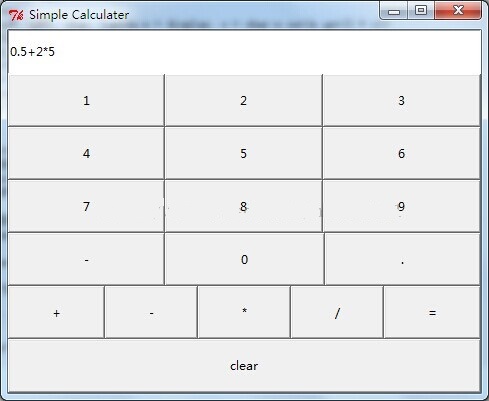
关于计算器的精彩文章请查看《计算器专题》 ,更多精彩等你来发现!
以上就是本文的全部内容,希望对大家的学习Python程序设计有所帮助。
相关文章

pycharm设置当前工作目录的操作(working directory)
今天小编就为大家分享一篇pycharm设置当前工作目录的操作(working directory),具有很好的参考价值,希望对大家有所帮助。一起跟随小编过来看看吧2020-02-02
Python DataFrame使用drop_duplicates()函数去重(保留重复值,取重复值)
这篇文章主要介绍了Python DataFrame使用drop_duplicates()函数去重(保留重复值,取重复值),文中通过示例代码介绍的非常详细,对大家的学习或者工作具有一定的参考学习价值,需要的朋友们下面随着小编来一起学习学习吧2020-07-07












最新评论